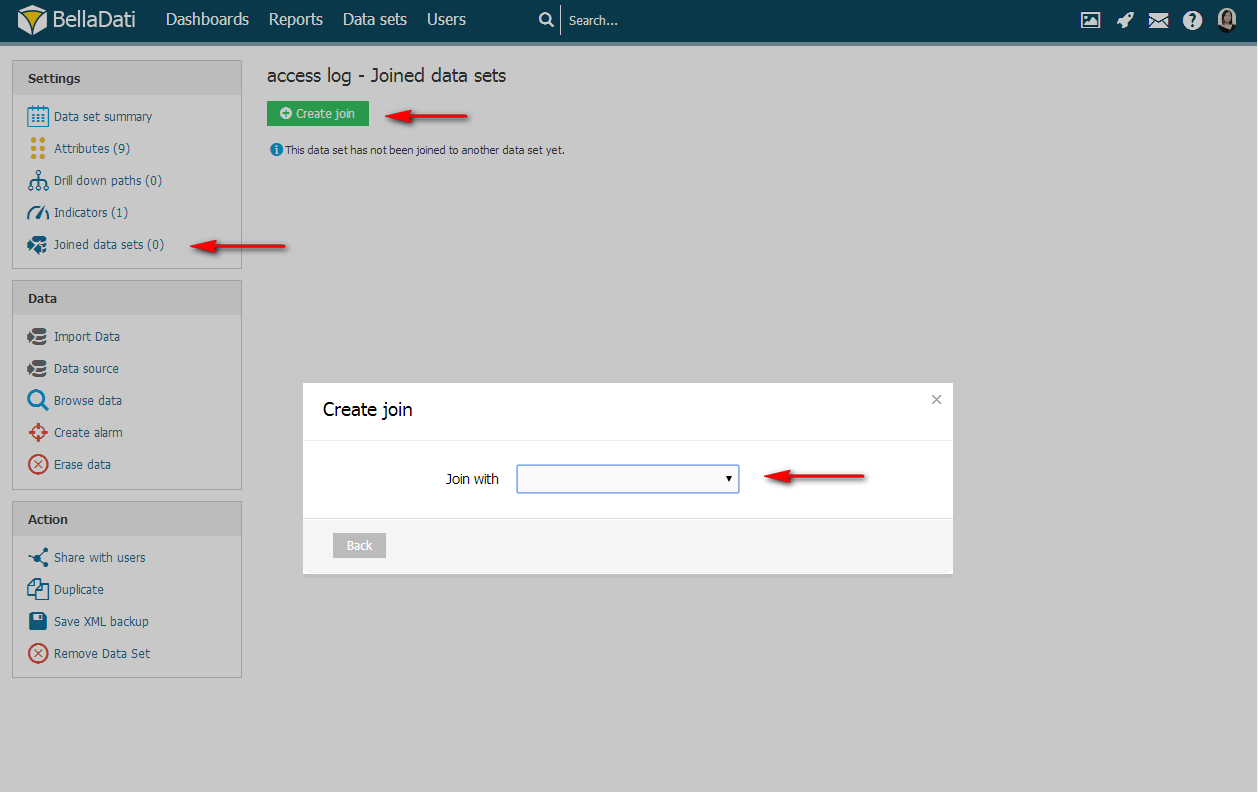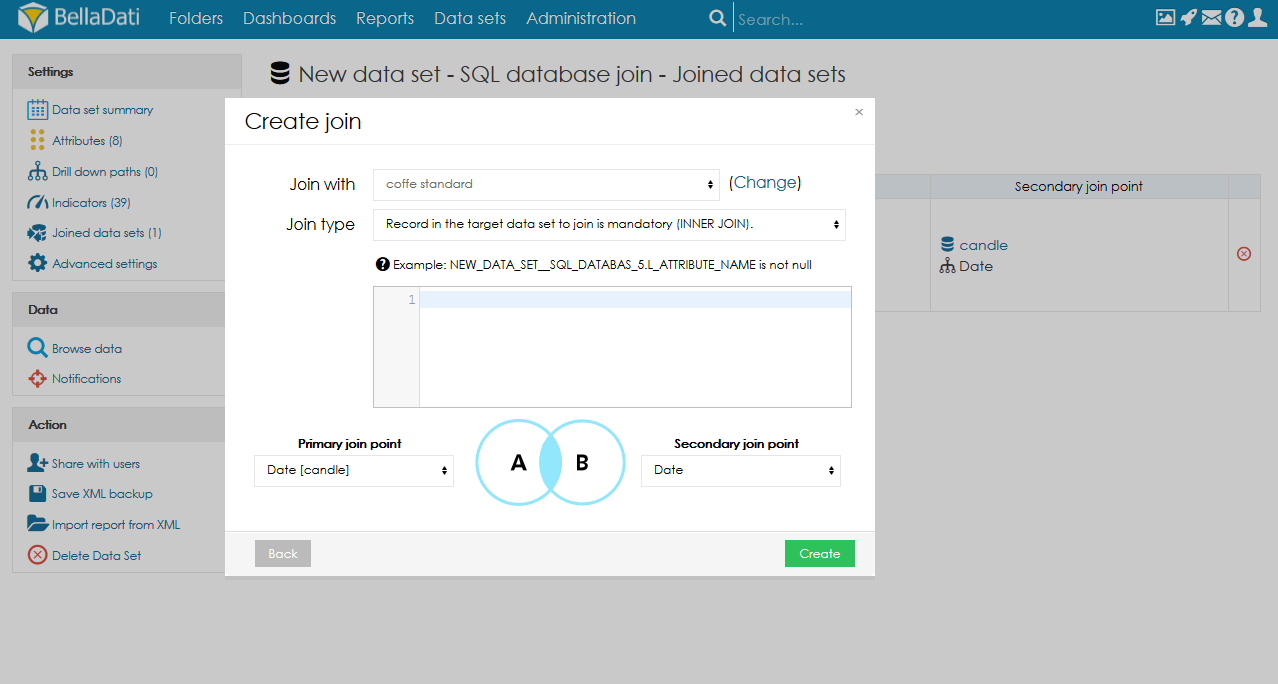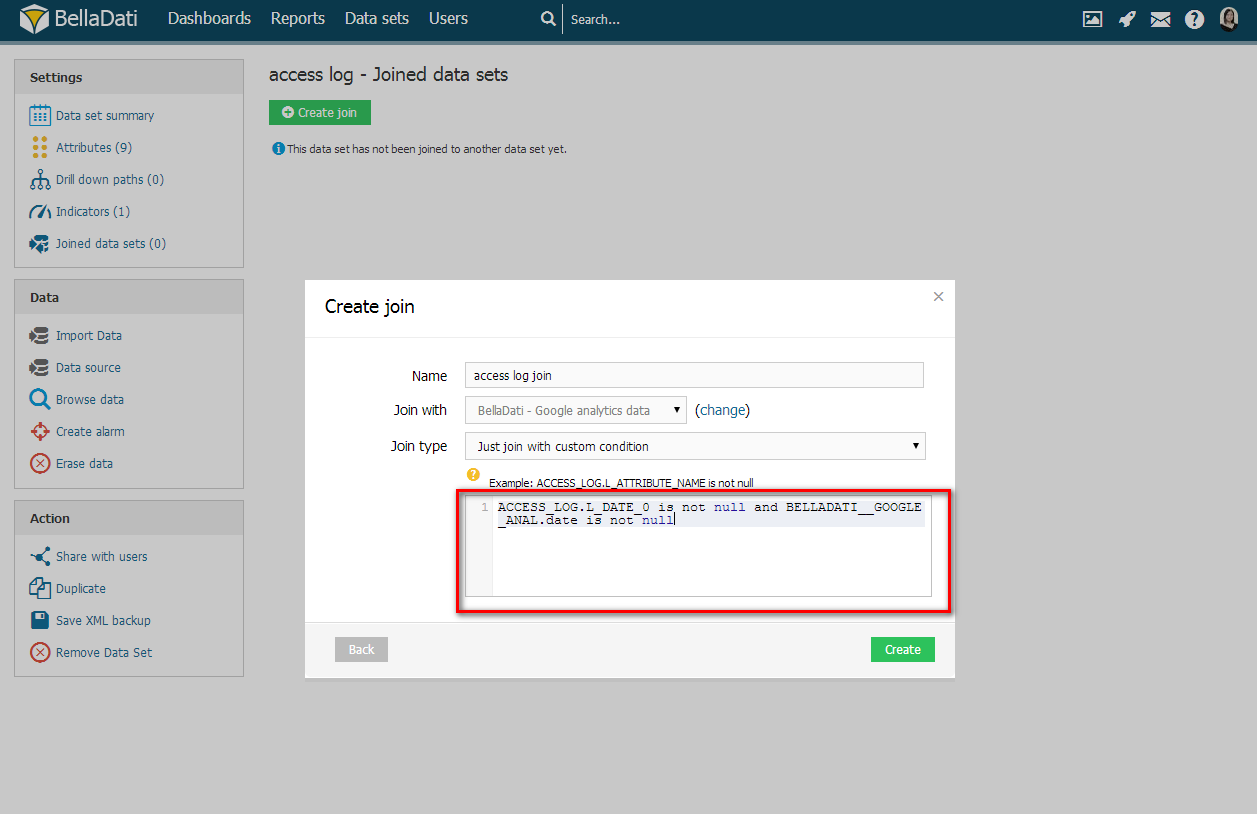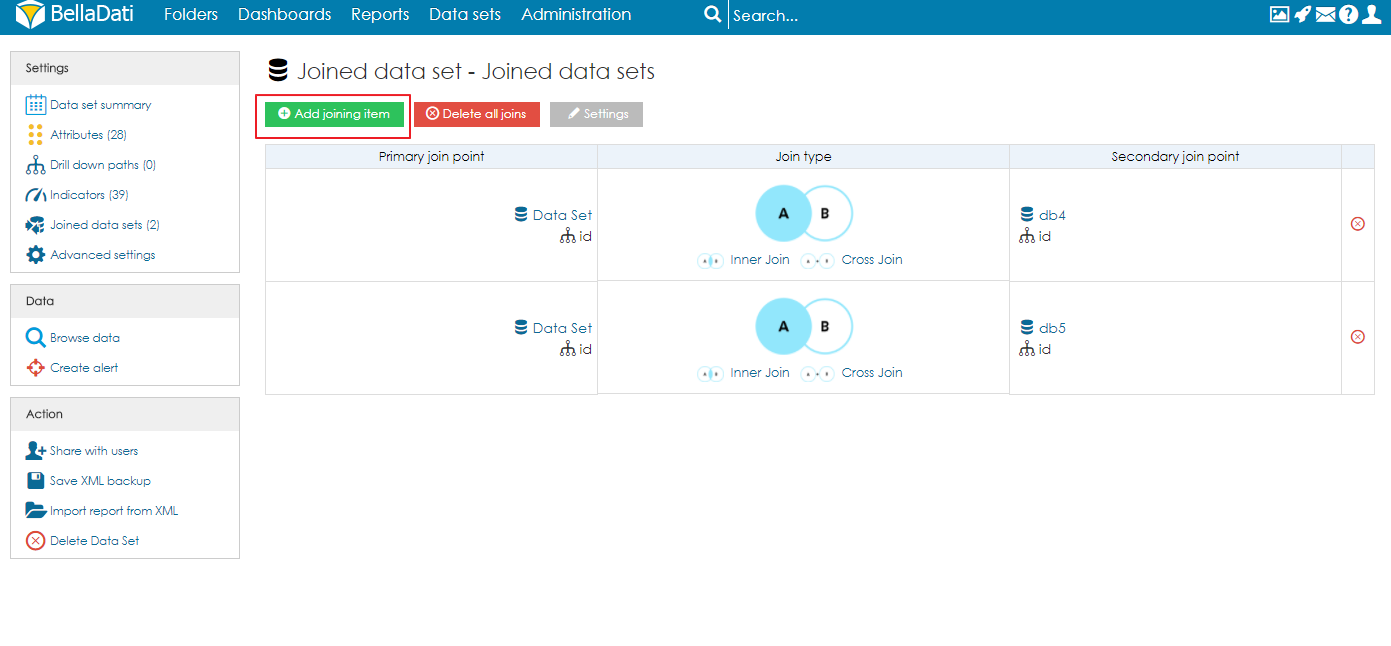Page History
| Sv translation | ||||||||||||
|---|---|---|---|---|---|---|---|---|---|---|---|---|
| ||||||||||||
Joined data sets allow you to analyze data from more data sets together and therefore use data from more data sources in a single report.
Creating JoinTo create join in BellaDati:
Join conditionEach join has to have specified following parameters:
Custom Join ConditionBellaDati allows you to define you own joining condition. To do so:
Multiple Join PointsOne data set could be joined with more data sets (eg. join by department ID to get department full name, address, country, total sales and then join by product ID to get products name, price, weight and mass). Each join is called join point. To add another joining point into existing join:
Joining Facts and Restrictions
Joined data set supports these functions the same way like in ordinary data set: Tutorial video
Next Steps
|
| Sv translation | ||||||||||||
|---|---|---|---|---|---|---|---|---|---|---|---|---|
| ||||||||||||
Spojené skupiny dát Vám umožňujú analyzovať dáta z viacerých skupín dát spoločne a tak použiť dáta z viacerých zdrojov dát v jednom reporte.
Vytvorenie spojeniaPre vytvorenie spojenia skupín dát v BellaDati:
Podmienky spojeniaKaždé spojenie musí mať špecifikované následné parametre:
Vlastná podmienka spojeniaBellaDati Vám umožňuje definovať vlastnú podmienku spojenia:
Viaceré body spojeniaJedna skupina dát môže byť spojená s viacerými skupinami (napríklad spojenie podľa ID oddelenia na získanie plného názvu oddelenia, krajiny, adresy, predaja a následne spojenie podľa ID produktu na získanie mena produktu, ceny apod.). Každé spojenie sa volá bod spojenia. Pre pridanie ďalšieho bodu spojenia:
Fakty a obmedzenia spájania
Spojená skupina dát umožňuje uvedené funkcie úplne rovnako ako bežná skupina dát: Tutorialové video
Kam ďalej
|
| Sv translation | ||||||||||||
|---|---|---|---|---|---|---|---|---|---|---|---|---|
| ||||||||||||
結合したデータセットにより、一度により多くのデータセットのデータを分析できるため、1つのレポートでより多くのData Sourcesのデータを使用できます。
結合の作成BellaDatiで結合を作成するには:
結合条件各結合には、以下のパラメーターを指定する必要があります:
カスタム結合条件BellaDatiでは、ユーザー自身が結合条件を定義できます。そのためには:
複数の結合ポイント1つのデータセットを他のデータセットと結合できます(例: 部門IDで結合して部門の名前、住所、国、総売上を取得し、製品IDで結合して製品名、価格、重量、質量を取得します)。各結合は、結合ポイントと呼ばれます。 既存の結合に別の結合ポイントを追加するには:
結合ファクトと制限
結合したデータセットは、通常のデータセットと同じ方法でこれらの機能をサポートします: チュートリアルビデオ
次に
|
| Sv translation | ||||||||||||
|---|---|---|---|---|---|---|---|---|---|---|---|---|
| ||||||||||||
Mit verbundenen Datensätzen können Sie Daten aus mehreren Datensätzen zusammen analysieren und somit Daten aus mehreren Datenquellen in einem einzigen Report verwenden.
Join erstellenJoin in BellaDati erstellen:
Join BedingungFür jeden Join müssen folgende Parameter angegeben werden:
Benutzerdefinierte Join-BedingungMit BellaDati können Sie Ihre eigene Verbindungsbedingung definieren. Um dies zu tun:
Mehrere VerbindungspunkteEin Dataset könnte mit mehreren Datensätzen verbunden werden (z. B. Join nach Abteilungs-ID, um vollständigen Namen, Adresse, Land, Gesamtumsatz der Abteilung zu erhalten und dann nach Produkt-ID, um Produktnamen, Preis, Gewicht und Masse zu erhalten). Jeder Join wird Join Point genannt. So fügen Sie einen anderen Verbindungspunkt zu einem vorhandenen Join hinzu:
Zusammenführung von Fakten und Einschränkungen
Der verknüpfte Dataset unterstützt diese Funktionen wie im normalen Dataset: Video-Tutorial
Nächste Schritte |